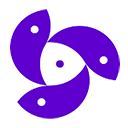答案是排查插件冲突、检查设置、更新版本并分析日志。首先重启VS Code或电脑,排除临时故障;若问题依旧,通过禁用插件(code –disable-extensions)判断是否为插件冲突,尤其关注格式化、Linter类插件;接着检查settings.json中异常配置,必要时重置;确认VS Code为最新版,或回滚至稳定旧版;最后利用“切换开发者工具”查看Console错误堆栈,结合“输出”面板的Extension Host日志,定位具体报错文件与插件,精准解决问题。
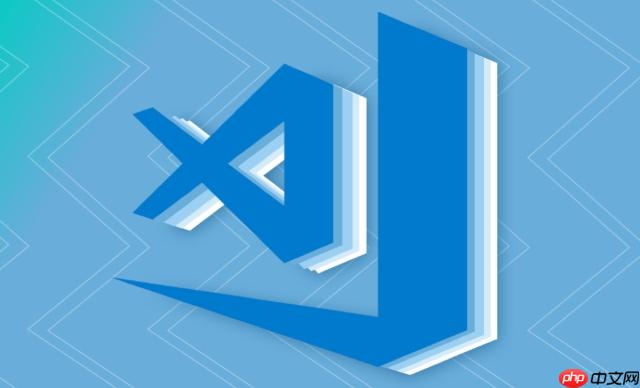
VS Code中遇到代码事件处理错误,通常意味着编辑器在响应你的操作(如保存、输入、切换文件)时遇到了内部问题。解决这类问题,通常需要从排查插件冲突、检查用户设置、更新VS Code版本以及分析错误日志入手。
解决方案
当VS Code开始“闹脾气”,比如你按下保存键却发现文件没反应,或者智能提示突然失灵,这多半是事件处理机制出了岔子。我的经验告诉我,这往往不是VS Code本身“坏了”,而是某个环节卡住了。
最直接的办法是重启VS Code。听起来很傻,但很多时候,一个简单的重启就能解决内存泄漏或者临时进程卡死的问题。如果不行,我会尝试重启整个电脑,这能清除操作系统层面的缓存和进程。
如果重启无效,我就会开始怀疑是插件。VS Code的强大之处在于其丰富的插件生态,但这也常常是问题的根源。一个有bug的插件,或者与其他插件冲突的插件,很容易干扰VS Code的事件处理。我会进入扩展视图(
Ctrl+Shift+X
),然后逐一禁用最近安装或更新的插件,特别是那些涉及到代码分析、格式化、自动保存等功能的插件。一个更彻底的方法是启动VS Code时禁用所有插件(通过在命令行运行
code --disable-extensions
),如果问题消失,那么问题肯定在某个插件上。接着就是二分法排查,逐步启用插件,直到找到“罪魁祸首”。
用户设置也是一个常见陷阱。我们为了个性化体验,经常会修改
settings.json
。有时候,一个错误的配置,比如文件关联、自动保存延迟、或者某些语言服务器的特定设置,就可能导致事件处理异常。我会打开
settings.json
(
Ctrl+,
然后点击右上角的
{}
图标),仔细检查最近修改过的配置。如果实在找不到,可以尝试重置用户设置,或者至少将
settings.json
备份后清空,看看问题是否解决。当然,这会丢失所有自定义设置,所以要慎重。
另外,VS Code的版本也可能是一个因素。有时候,某个版本会引入新的bug,或者与你的操作系统、其他软件产生不兼容。我会检查是否有新的VS Code更新,如果有,尝试更新到最新稳定版。反之,如果是在更新后才出现问题,考虑回滚到之前的版本(虽然这操作比较麻烦,通常需要手动下载旧版安装包)。
最后,也是最技术性的,就是查看VS Code的日志。在“帮助”菜单下,选择“切换开发者工具”,这会打开一个类似浏览器开发者工具的窗口。在
Console
(控制台)标签页里,你会看到VS Code内部的错误和警告信息。这些信息,尤其是红色的错误堆栈,往往能直接指出是哪个文件、哪个模块、甚至哪个插件出了问题。比如,你可能会看到关于某个语言服务器崩溃的提示,或者文件系统操作失败的日志。结合这些信息,就能更精准地定位问题。
VS Code事件处理错误常见原因分析
深入探讨VS Code事件处理错误,其实是在剖析这个IDE的内部机制。从我的经验看,最常见的诱因往往围绕几个核心点:资源消耗过高、插件的非预期行为以及文件系统交互问题。
首先是资源消耗。如果你同时打开了大量文件,或者在一个包含数万个文件的巨型项目中工作,VS Code可能会因为内存或CPU的压力而变得迟钝。某些插件在后台进行复杂的代码分析(比如TypeScript的语言服务、ESLint的实时检查),这些操作本身就非常耗费资源。当系统资源不足时,事件队列可能会被阻塞,导致用户的输入、点击等事件无法及时得到响应。我遇到过几次,就是因为一个大型Monorepo项目,加上几个重量级插件,导致VS Code在保存文件时卡顿,甚至假死。这时,系统往往会抛出内存不足或CPU占用过高的警告。
其次,插件的非预期行为是罪魁祸首的重灾区。插件通过VS Code的API来监听和响应各种事件,比如
onDidSaveTextDocument
、
onDidChangeTextDocument
等。如果一个插件的事件监听器内部逻辑有bug,比如它在处理事件时进入了无限循环,或者抛出了未捕获的异常,那么它就可能阻塞后续事件的处理,甚至导致整个VS Code的UI线程卡死。我曾为一个自定义的构建工具链编写过VS Code插件,就因为一个异步操作没有正确处理Promise的reject,导致在特定情况下保存文件后,相关的构建任务无法触发,并且VS Code内部控制台报错。这种情况下,错误信息通常会指向具体的插件代码。
最后是文件系统交互问题。VS Code需要频繁地与文件系统进行读写操作,比如保存文件、读取文件内容、监听文件变化等。如果你的项目位于网络驱动器上,或者使用了某些同步工具(如OneDrive、Dropbox),这些工具可能会在VS Code尝试访问文件时引入额外的延迟或锁定。我见过在某些特定操作系统环境下,文件系统权限配置不当也会导致VS Code在保存文件时失败,并报告“Permission Denied”的错误。此外,防病毒软件有时也会误判VS Code的文件操作,导致其被拦截,从而引发事件处理错误。这些问题往往伴随着I/O错误或权限相关的日志信息。
VS Code插件冲突如何影响事件处理?
插件冲突是VS Code事件处理错误的隐形杀手,它不像单个插件的bug那样直接,而是更具迷惑性。简单来说,当两个或多个插件都试图以某种方式响应或修改同一个事件时,就可能产生冲突。
想象一下,你有一个插件A,它在文件保存时自动格式化代码(比如Prettier),同时你还有一个插件B,它也在文件保存时执行某种代码分析或修改(比如一个自定义的Linter修复工具)。如果这两个插件都监听了
onDidSaveTextDocument
事件,并且它们的执行顺序或修改逻辑产生了交集,就可能出现问题。比如,插件A格式化了代码,但插件B期望的是未格式化的代码进行分析,或者插件B的修改覆盖了插件A的格式化结果,甚至导致文件保存失败。
更深层次的冲突可能发生在资源竞争上。某些插件可能都需要大量的CPU或内存资源来完成其任务。当多个这样的插件同时被触发时,它们会争抢系统资源,导致VS Code整体性能下降,甚至出现某个插件的事件处理超时或崩溃,进而影响到其他插件的正常运行。我曾经遇到过一个情况,一个JavaScript的自动修复插件和一个TypeScript的类型检查插件,在大型文件保存时同时触发,结果导致VS Code的UI卡死,直到其中一个进程被系统终止。
此外,插件对VS Code API的误用或滥用也可能导致冲突。例如,一个插件可能不当地修改了VS Code的内部状态,或者在事件处理过程中没有正确地释放资源,从而影响到其他插件的正常运行。这些冲突往往不会直接在控制台报告“插件冲突”,而是表现为某个功能失灵、性能下降,或者出现难以理解的错误。
排查这类冲突,最有效的方法就是前面提到的二分法禁用插件。从我的经验来看,如果问题只在特定文件类型或特定操作下出现,我会优先怀疑那些针对该文件类型或操作的插件。比如,Python文件保存出错,就去检查Python相关的格式化、Linter、代码分析插件。这是一个耐心活,但往往能找到症结所在。
VS Code日志与调试工具在错误排查中的应用
在VS Code中排查事件处理错误,光靠猜测和禁用插件有时不够,这时候就得依赖它的内置“侦探”工具——日志和开发者工具。它们能提供最直接、最原始的错误线索。
首先是“切换开发者工具”(Help -> Toggle Developer Tools)。这会打开一个基于Chromium的开发者工具窗口,和你在浏览器里看到的非常相似。这里面有几个标签页是排查问题的利器:
-
Console(控制台):这是我的首选。VS Code内部的JavaScript运行时错误、插件抛出的异常、以及各种警告信息都会在这里显示。当出现事件处理错误时,通常会有红色的错误信息,包含
Error
对象和堆栈跟踪(Stack Trace)。堆栈跟踪非常关键,它会告诉你错误是从哪个文件、哪个函数、哪一行代码抛出的。如果错误来源于某个插件,堆栈里通常会包含插件的ID或路径,这能让你迅速锁定问题插件。我经常会在这里搜索关键词,比如
Extension Host
、
Error
、
Failed
等,来快速定位关键信息。
-
Sources(源代码):虽然不常用,但在极少数情况下,如果你需要调试VS Code本身或某个插件的JavaScript代码,可以在这里设置断点。这对于普通用户来说可能过于深入,但对于插件开发者来说是不可或缺的。
-
Network(网络):如果你的事件处理涉及到网络请求(比如某个插件需要从远程API获取数据),这里会显示所有的网络活动。可以检查请求是否成功、响应时间、响应内容等,有助于排查网络相关的事件处理问题。
除了开发者工具,VS Code还有更底层的日志。你可以通过“输出”面板(
Ctrl+Shift+U
)来查看不同通道的日志。例如:
- Log (Extension Host):这是最常需要关注的,它记录了所有插件的运行日志和错误。很多插件的错误,特别是那些导致事件处理失败的,都会在这里留下痕迹。
- Log (Window):记录了VS Code主窗口的日志。
- Log (Shared):一些共享组件的日志。
- Log (Telemetry):遥测数据日志,通常不包含错误信息。
当你遇到事件处理问题时,我会建议你打开
Log (Extension Host)
通道,然后尝试复现问题。你会看到新的日志信息不断涌现。那些红色的错误或警告,往往就是关键线索。
举个例子,如果我保存文件时,VS Code卡住,然后在
Log (Extension Host)
里看到类似“
[Error] Extension 'vscode-eslint' failed to activate...
”或者“
[Error] TypeError: Cannot read property 'document' of undefined at /path/to/some/plugin/extension.js:XX:YY
”这样的信息,那么我就能基本确定是ESLint插件或者某个特定插件的问题,并且知道具体是哪个文件哪一行代码出了错,这为后续的排查和修复提供了明确的方向。
这些工具虽然看似复杂,但一旦掌握,它们就是你在VS Code“黑箱”里寻找真相的明灯。它们不会直接告诉你“解决方案”,但会清晰地指出“问题所在”,这在解决技术问题时,往往比直接的解决方案更重要。
javascript python java vscode js json typescript Python JavaScript typescript json Error 循环 栈 堆 Property 线程 JS console undefined 对象 事件 promise 异步 ide vscode ui bug onedrive